最近的一個專案中,有用到一個組件有分32位元與64位元的組件,如Chilkat .NET,因為Visual Studio 2010是32位元,如果開發時用64位元的組件,會發生一些問題,如AspNetCompiler編譯失敗,還有MVC專案的View,在Design時發生載入組件錯誤,使得無法使用IntelliSense,所以開發時沒辦法只能用32位元的組件,但佈署時又不希望人工去替換組件,怎麼辦呢?
最近的一個專案中,有用到一個組件有分32位元與64位元,如Chilkat .NET,因為Visual Studio 2010是32位元,如果開發時用64位元的組件,會發生一些問題,如AspNetCompiler編譯失敗,還有MVC專案的View,在Design時發生載入組件錯誤,使得無法使用IntelliSense,所以開發時沒辦法只能用32位元的組件,但佈署時又不希望人工去替換組件,怎麼辦呢?
![]()
圖一 View在Desing時發生錯誤,使得無法使用IntelliSense。
事實上要達成在佈署時切換到64位元組件,還滿簡單的,只要對 .csproj 檔修改就可以了。
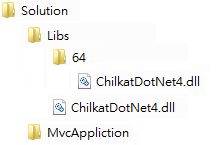
圖二 方案的檔案結構,Libs下放不分位元或32位元的組位,而其下64的資料夾,專門放有位元之分的64位元組件。
打開.csproj 檔,在參考組件的地方,可以改成如下。
<Project>
...
<!--Debug時用32位元組件-->
<Reference Include="ChilkatDotNet4" Condition=" '$(Configuration)' == 'Debug' ">
<HintPath>..\Libs\ChilkatDotNet4.dll</HintPath>
</Reference>
<!--Release時用64位元組件-->
<Reference Include="ChilkatDotNet4" Condition=" '$(Configuration)' == 'Release' ">
<HintPath>..\Libs\64\ChilkatDotNet4.dll</HintPath>
</Reference>
...
</Project>當用Release模式Build時,使用64位元的組件,Bebug時用32位元組件,而佈署時使用Release模式佈署,就達到切換組件的效果。
Tip:
範例中下的限製條件比較少,如果你需要Release時還要可以選擇的話,可以把條件改成
<Reference Include="ChilkatDotNet4" Condition="'$(Configuration)|$(Platform)' == 'Release|x64'">
還有Mvc的專案,會希望Release時,編譯View,檢查錯誤,但因為預設是使用32位元的編譯器,也需要作修改。
<Project>
...
<Target Name="AfterBuild" Condition=" '$(MvcBuildViews)' == 'true' ">
<!--必需指定64位元編譯器的位址-->
<AspNetCompiler VirtualPath="temp" PhysicalPath="$(ProjectDir)" ToolExe="C:\Windows\Microsoft.NET\Framework64\v4.0.30319\aspnet_compiler.exe" />
</Target>
...
</Project>